如何在注册表中彻底锁定IE浏览器主页 win7注册表锁定IE浏览器首页方法
发布时间:2017-08-29 13:43:28作者:知识屋
如何在注册表中彻底锁定IE浏览器主页 win7注册表锁定IE浏览器首页方法 我们在使用电脑的时候,总是会遇到很多的电脑难题。当我们在遇到了win7通过注册表锁定IE浏览器首页的时候,那么我们应该怎么办呢?今天就一起来跟随知识屋的小编看看怎么解决的吧,希望能够对你们有所帮助。
win7通过注册表锁定IE浏览器首页的方法:
1、首先第一步我们需要做的就是进入到电脑的桌面上,然后在桌面的左下角位置点击开始菜单,这个时候就会打开了开始菜单的选项列表了,我们需要在里面找到一个运行的选项然后直接打开它就可以了,打开以后会弹出一个页面,我们要在这个页面的输入框中写入regedit这样的一条运行命令,输入完成以后直接使用键盘上的回车键进行确认即可,这个时候就打开了电脑中的注册编辑器功能了。同样我们还可以使用键盘上的组合快捷键Win+r这样的快捷键打开运行界面,然后输入命令打开注册表编辑器也是可以的。
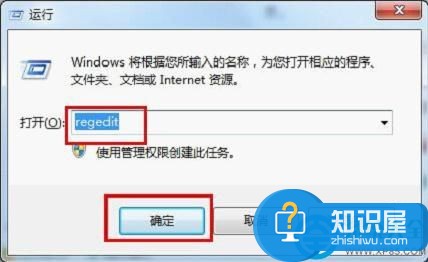
2、当我们在打开了电脑中的注册表编辑器以后,接下来就要依次的打开以下选项HKEY_CURRENT_USER / Software / Policies / Microsoft / ControlPanel。
3、这一步我们需要在页面的右边位置找到一个空白的地方,然后在此新建一个Settings “DWORD 32位值”,键值设置成1即可。
4、按照上面的方法继续新建一个Links和SecAddSites的“DWORD 32位值”,键值依然设置成1。
5、完成了上面全部的操作以后现在就可以对电脑进行重新启动操作了。
知识阅读
-

苹果手机safari打不开网页怎么办 苹果x手机safari浏览器无法打开解决方法
-

小米Max应用软件锁屏通知开启教程
-

win8自动同步时间设置在哪个文件夹 Win8如何设置自动同步系统时间方法
-
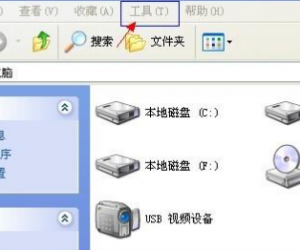
如何设置电脑文件视图查看方式一致 设置电脑文件查看方式一致的教程
-
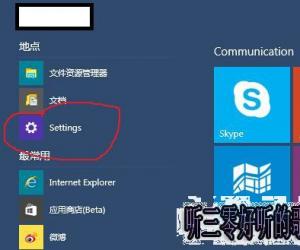
win10离线地图如何使用教程 win10脱机离线地图在哪怎么用方法
-

加速硬件用会声会影的方法 怎么加速硬件来用会声会影
-

磨房怎么删除作品 磨房删除作品方法
-
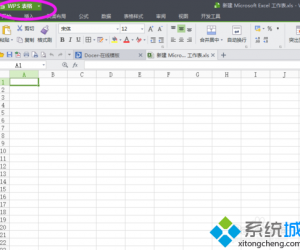
win7系统下Excel文件受损出现乱码怎么办 win7电脑下载的excel文档全是乱码如何修复
-

苹果iPhone7不能下载应用解决教程
-

抖音APP怎么制作故障特效 抖音软件故障特效制作步骤分享
软件推荐
更多 >-
1
 一寸照片的尺寸是多少像素?一寸照片规格排版教程
一寸照片的尺寸是多少像素?一寸照片规格排版教程2016-05-30
-
2
新浪秒拍视频怎么下载?秒拍视频下载的方法教程
-
3
监控怎么安装?网络监控摄像头安装图文教程
-
4
电脑待机时间怎么设置 电脑没多久就进入待机状态
-
5
农行网银K宝密码忘了怎么办?农行网银K宝密码忘了的解决方法
-
6
手机淘宝怎么修改评价 手机淘宝修改评价方法
-
7
支付宝钱包、微信和手机QQ红包怎么用?为手机充话费、淘宝购物、买电影票
-
8
不认识的字怎么查,教你怎样查不认识的字
-
9
如何用QQ音乐下载歌到内存卡里面
-
10
2015年度哪款浏览器好用? 2015年上半年浏览器评测排行榜!








































